Windows10 16257怎样启用控制台的新版配色?
在Win10秋季创意者16257更新中,微软更改了控制台的默认配色,一些用户很喜欢这个新版配色,却不知道怎么获得。正常情况下,全新安装该版本就可以获得控制台新版配色,如果你是通过升级安装到该版本的,那么可以使用注册表来启用新版配色,具体的操作方法请看下文。
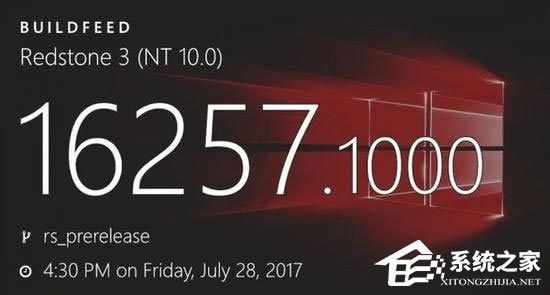
方法如下:
1、打开注册表编辑器,备份好“HKEY_CURRENT_USER\Console”的注册表内容(使用文件--导出功能),以免造成电脑故障后难以恢复。
2、将注册表转至HKEY_CURRENT_USER\Console项,找到右侧的ColorTable00~ColorTable15,并选中,如图。
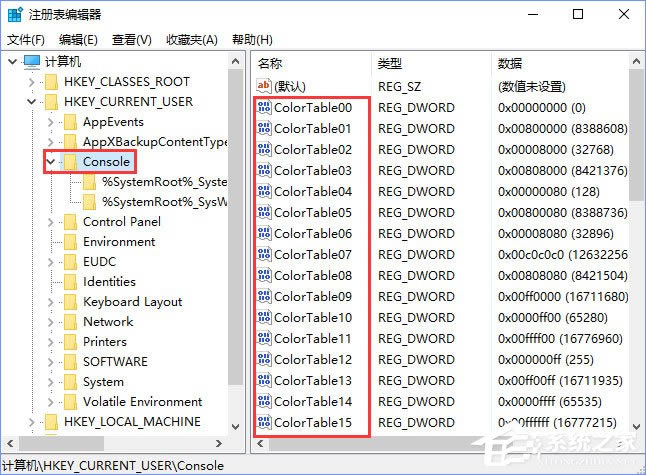
3、按Delete键删除,会有警告弹出,点击“确定”。
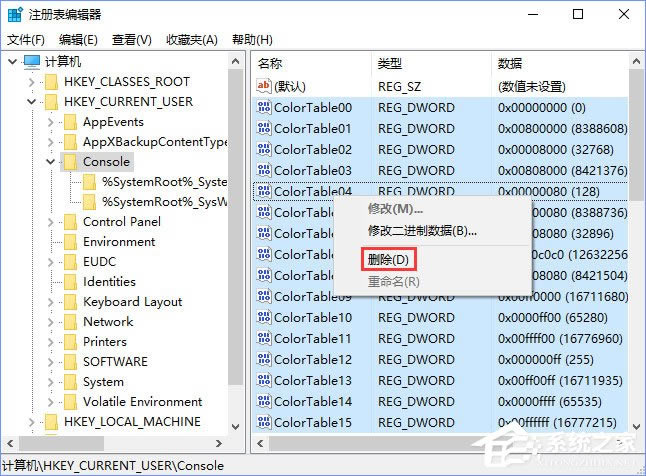
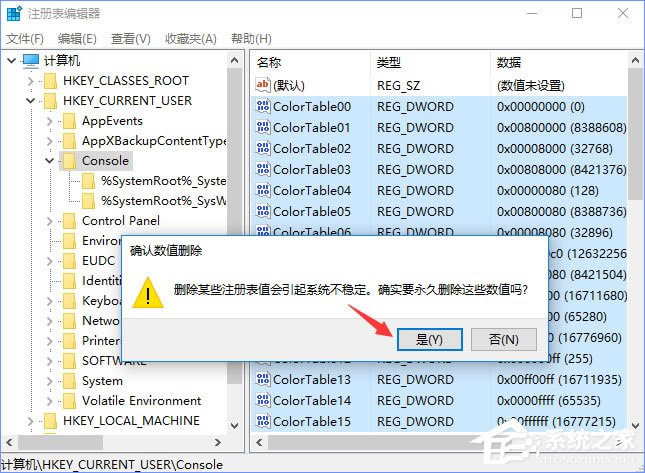
4、运行CMD或Powershell,在标题栏上右击,选择“默认值”或“属性”,点击颜色选项卡,就可以看到新版配色了。
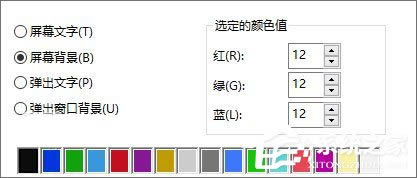
需要注意的是,从Win+X菜单启动的Powershell和CMD标题栏上右击,选择“属性”,弹出窗口的颜色选项卡依然是旧版配色,但“默认值”窗口弹出的却是新版配色,不知为什么。
补充:
如果想更改控制台字体的话,你可以找到HKEY_CURRENT_USER\Console项及其子项中的FontName值,将它们全部设置成你喜欢且系统中安装的字体,下次启动CMD和Powershell就可以看到新字体了。不过这种方式有一定缺陷。16257之前的win10版本会有字体残缺问题,16257之前的系统这么设置后,以Win+X方式启动的控制台仍然会使用设置前的字体。还有,这种更改的方法貌似对Win10之前的系统无效。
以上便是Windows1016257启用控制台新版配色的操作方法,喜欢新版配色的伙伴,可以参照小编的步骤修改下注册表,就可以使用控制台的新版配色了。
推荐系统
电脑公司Ghost Win7 Sp1 装机万能版2022年5月(32位) 提供下载
语言:中文版系统大小:3.13GB系统类型:新萝卜家园 Ghost Win7 x64 SP1 极速版2022年4月(64位) 高速下载
语言:中文版系统大小:3.91GB系统类型:新萝卜家园 GhostWin7 SP1 电脑城极速稳定版2022年4月(32位) ISO镜像高速下载
语言:中文版系统大小:3.13GB系统类型:新萝卜家园 GhostWin7 SP1 电脑城极速稳定版2022年5月(32位) ISO镜像高速下载
语言:中文版系统大小:3.13GB系统类型:电脑公司Ghost Win7 x64 Sp1装机万能版2022年5月(64位) ISO镜像免费下载
语言:中文版系统大小:3.91GB系统类型:笔记本&台式机专用系统 GhostWin7 32位旗舰版2022年5月(32位) ISO镜像免费下载
语言:中文版系统大小:3.13GB系统类型:番茄花园GhostWin7 SP1电脑城极速装机版2022年5月(32位) 最新高速下载
语言:中文版系统大小:3.13GB系统类型:深度技术Ghost Win7 Sp1 电脑城万能装机版2022年5月(32位) ISO高速下载
语言:中文版系统大小:3.13GB系统类型:
相关文章
- WinXP系统怎样看显存?看显存的办法
- WinXP系统如何设置一台电脑2个显示器?
- WinXP系统Svchost.exe应用程序出错怎样办?
- WinXP提示系统管理员设置了系统策略防范进行此安装的办法
- WinXP系统QQ图标不见了怎样办?
- WinXP系统电脑图标变大了怎样处理?
- WinXP系统收藏夹备份的办法
- WinXP系统虚拟内存最小值太低怎样办?
- WinXP系统打开页面出现乱码的处理办法
- WinXP页面提示Sysfader iexplore.exe应用程序出错的处理办法
- 如何处理WinXP光驱自动弹出的问题?
- 为啥Word只能用安全模式打开?Word不用安全模式打开的办法
- WinXP组策略提示“MMC无法创建管理单元”怎样办?
- WinXP访问工作组计算机密码的办法
热门系统
热门文章
常用系统
- 1电脑公司 装机专用系统Windows10 x64 企业装机版 版本1507 2021年4月(64位) ISO镜像高速下载
- 2新萝卜家园 Ghost Win7 x64 SP1 极速版2018年4月(64位) 好用下载
- 3电脑公司Ghost Win7 x64 Sp1装机万能版2021年12月(64位) ISO镜像免费下载
- 4深度技术 Windows 10 x86 企业版 电脑城装机版2020年8月(32位) ISO镜像免费下载
- 5雨林木风系统 Ghost XP SP3 六一节 装机版 YN2021年6月 ISO镜像高速下载
- 6笔记本&台式机专用系统 GhostWin7 32位元旦特别 旗舰版2022年1月(32位) ISO镜像免费下载
- 7深度技术Ghost Win8.1 x32位 特别纯净版2019年6月(免激活) ISO镜像高速下载
- 8电脑公司 GhostXpSp3 电脑城装机版 2022年4月 ISO镜像高速下载
- 9雨林木风Ghost Win8.1 (X64) 极速纯净版2021年10月免激活) ISO镜像高速下载
















